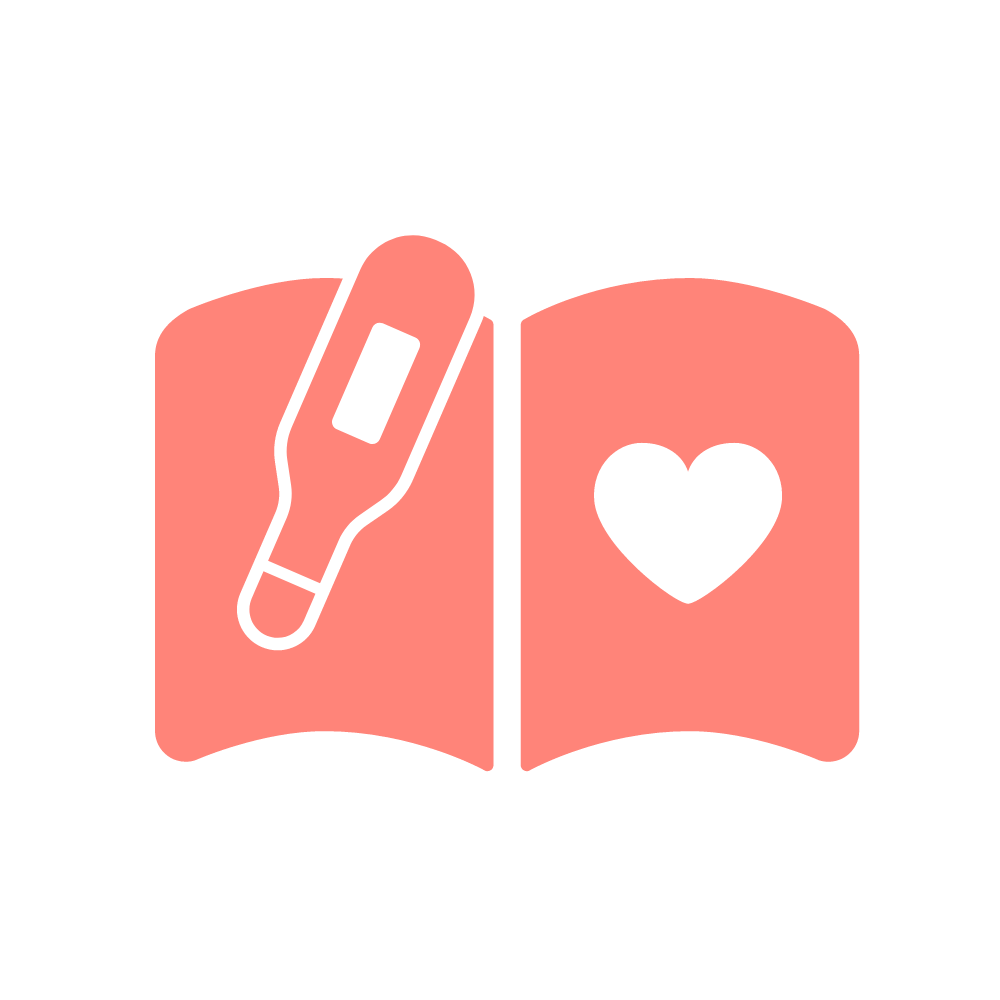〔プレミアムプランでご利用いただけます。〕
メニュー>詳細設定>タブレットモード
タブレットモードについて説明します。
タブレットにみんなの体調ノートアプリをダウンロードし、タブレットモードにすると、同じ端末で複数人の体調報告が行えます。
ユーザーは、自分のグループと名前を選択して体調を報告します。(ユーザーが個々でログインする必要はありません)
メールアドレスなし(招待なし)で管理者がユーザーを登録できます。
- タブレットモードにログインする
- タブレットモードをログアウトする
- 使用シーン
- 接触体温計TM-101Bとタブレットのペアリング方法
- ユーザー登録(制限付きユーザー)について
タブレットモードにログインする
タブレットモードを使うには管理者権限、またはマネージャー権限のユーザーが、みんなの体調ノートにログインします。
「管理者権限」でログインした端末…ユーザー全員が報告できます。
「マネージャー権限」でログインした端末…マネージャーと同じグループに所属するメンバーが報告できます。
メニュー>タブレットモードをクリックすると以下のチェックボックスが表示されます。
必要な項目にチェック入れてログインします。
□体調を入力する
体温と一緒に体調も記録したい場合はチェックを入れます。
体温だけ記録したい場合はチェックを外します。
□体温の手動入力を許可する
非接触体温計TM-101B以外の体温計を使用する場合はチェックを入れます。
非接触体温計TM-101Bを使用する場合はチェックを外します。
□ログアウトでタブレットモードを終了する。
端末を据え置きで使用する場合はチェックを入れます。
権限を持たないユーザーからの管理メニューへのアクセスを防ぐことができます。
タブレットモードをログアウトする
①画面右上のメニューアイコン〔三〕をタップします。
②〔ログアウト〕をタップします。
使用シーン
エントランスにタブレットを設置して入館時に社員の体調記録を行うシーンを想定して説明します。
ユーザー選択画面にて
①自身が所属するグループをタップします。
②グループに所属するユーザー名が表示されます。
③自分の名前をタップします。
④体温を計り、入力します。(非接触体温計TM-101Bを使用すると体温が自動で入力されます)
⑤該当する体調の項目があればタップします。
⑥〔報告〕をタップします。
⑦記録されるとユーザー選択画面に遷移し、次のメンバーが体調を記録できます。
非接触体温計TM-101Bとタブレットのペアリング方法
ペアリングを行うと、TM-101Bで計った体温が自動で登録されます。
①画面右上のメニューボタン〔三〕をタップします。
②ペアリング設定をタップします。
③TM-101Bの電源を入れます。
④〔ペアリングを実行する〕をタップします。
⑤ペアリングするTM-101Bのシリアルナンバーが表示されるので、確認します。
⑥ペアリング登録します。
⑦以降は、TM-101Bの電源を入れると自動でタブレットとペアリングします。
ユーザー登録(制限付きユーザー)について
タブレットモードで体調を報告するユーザーは、メールアドレスなしで登録できます。
「メールで招待」or「一括登録」から登録できます。
「制限付きユーザー」として登録します。
・メールで招待
制限付きユーザーをONにして登録します。
・一括登録
CSVファイルの1列目(メールアドレス)を空欄の状態で登録します。
詳しくは、こちらをご確認ください。
https://tayori.com/faq/8e3001f7681069f2512489e821369c1c7b8e99d6/detail/953003e30142784c7148c0f1ec4deb5a0085392f/